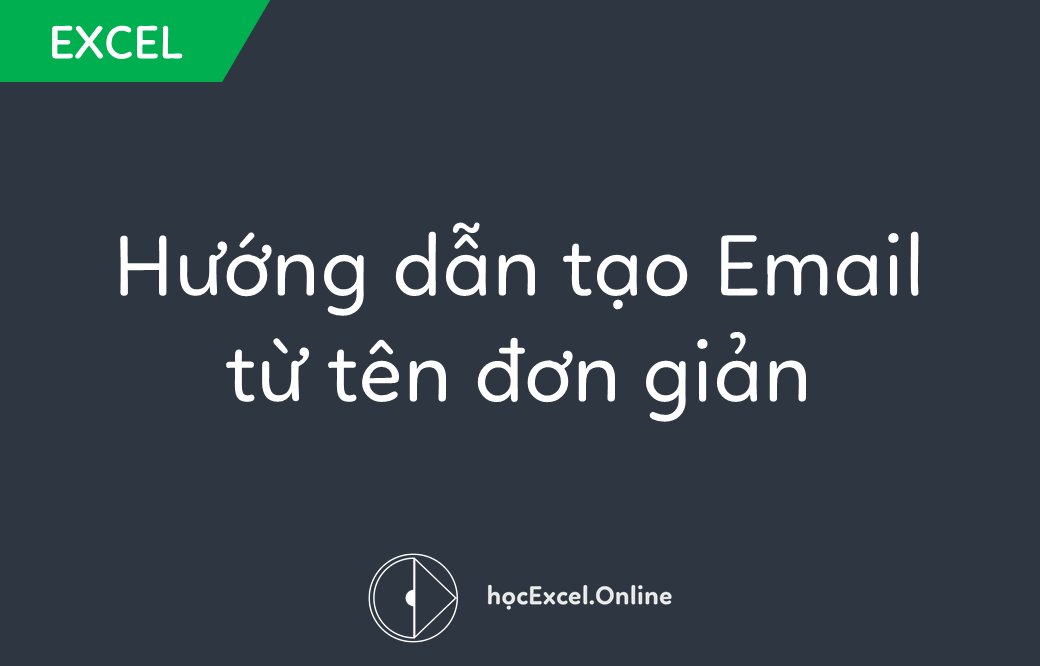
Hướng dẫn tạo Email từ tên đơn giản
Trong bài viết trước, Học Excel Online đã hướng dẫn bạn cách tách tên từ Email đơn giản. Với bài viết này, chúng ta sẽ cùng tìm hiểu cách tạo danh sách Email cá nhân từ tên để sử dụng trong nhiều trường hợp mà không phải tốn thời gian nghĩ ngợi mỗi lần đứng trước bảng hỏi “Email bạn muốn đặt là gì?”
Xem nhanh
Thiết lập dữ liệu ban đầu
Giả sử ta sẽ lập trước khoảng 10 gmail dùng dần. Để dễ nhớ, ta có thể thiết lập quy tắc gmail:
Chữ cái đầu của họ + Tên & Tên đệm + 1 số ngẫu nhiên
Nhớ là viết không dấu nhé!

–Họ, tên đệm và tên: Ta sử dụng Autofill kéo thả để có được bảng dữ liệu
–Số: Sử dụng hàm RANDBETWEEN
Sử dụng hàm tạo Email từ tên đơn giản
Để tạo một email ta sẽ kết hợp hàm LOWER và hàm LEFT như sau:
=LOWER(LEFT(Họ)&Tên&Số)&”Tên miền”
Hoặc theo ví dụ:
=LOWER(LEFT(A2)&B2&C2)&”@gmail.com”
Kết quả:
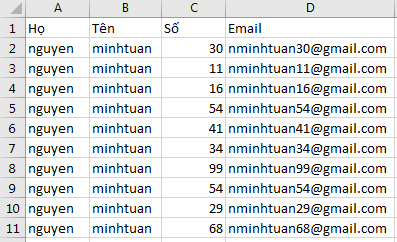
Vậy là ta đã tạo được một mẫu email có sẵn từ tên rồi. Ngoài ra bạn có thể tham khảo thêm các bài viết khác:
Hướng dẫn sử dụng hàm LOWER trong Excel
Khóa học mới xuất bản











